Win10电池健康报告生成方法
时间:2025-09-30 11:34:49 491浏览 收藏
亲爱的编程学习爱好者,如果你点开了这篇文章,说明你对《Win10生成电池健康报告方法》很感兴趣。本篇文章就来给大家详细解析一下,主要介绍一下,希望所有认真读完的童鞋们,都有实质性的提高。
可通过命令提示符或PowerShell生成电池报告,查看设计容量、当前容量和循环次数;也可用第三方软件实时检测电池健康状况。
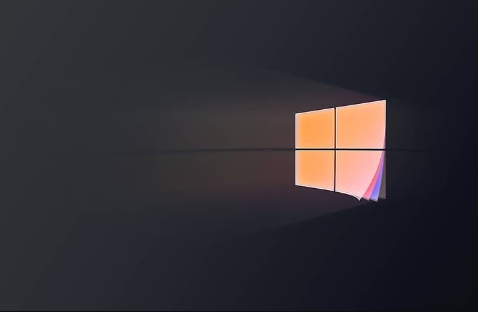
如果您想了解Windows 10笔记本电脑的电池健康状况,可以通过系统内置工具生成详细的电池报告。该报告能提供设计容量、当前充电容量和循环次数等关键信息。
本文运行环境:联想ThinkPad X1 Carbon,Windows 10 Pro。
一、使用命令提示符生成默认报告
此方法利用Windows内置的powercfg命令,无需安装额外软件即可生成包含电池历史与性能数据的HTML报告文件。
1、按下键盘上的Win + R组合键打开“运行”对话框。
2、在输入框中键入cmd,然后按回车键启动命令提示符程序。
3、在命令提示符窗口内输入powercfg /batteryreport并按下回车执行命令。
4、系统将自动生成报告,并显示保存路径,通常位于用户目录下名为battery-report.html的文件。
5、根据提示路径找到该HTML文件,使用Edge或Chrome等浏览器双击打开查看详细内容。
二、指定路径生成电池报告文件
通过添加/output参数,可以将电池报告直接保存到自定义位置,便于快速访问,例如桌面或D盘根目录。
1、以管理员身份运行命令提示符:右键点击“开始”按钮,选择“命令提示符(管理员)”或“Windows PowerShell(管理员)”。
2、输入以下完整命令并回车执行:powercfg /batteryreport /output "C:\battery_report.html",此命令会将报告保存至C盘根目录。
3、您也可以修改路径,如输入powercfg /batteryreport /output "%USERPROFILE%\Desktop\battery_report.html",可将报告直接保存到桌面。
4、前往指定目录查找battery_report.html文件,使用任意网页浏览器打开即可浏览结构化数据。
三、使用PowerShell替代命令行工具
Windows PowerShell是更现代的命令行工具,其功能与命令提示符兼容,同样支持powercfg命令生成电池报告。
1、右键点击“开始”菜单,选择“Windows PowerShell(管理员)”选项启动程序。
2、在PowerShell窗口中输入powercfg /batteryreport命令后按回车。
3、等待系统反馈报告生成成功的信息,并记录显示的文件存储路径。
4、导航至该路径,找到生成的battery-report.html文件,用浏览器打开进行查看。
四、借助第三方软件获取电池信息
部分第三方硬件检测工具能够直接读取电池SMBus数据,在不生成文件的情况下实时展示电池健康度。
1、下载并安装可信的第三方软件,例如AIDA64或鲁大师。
2、启动软件后进入“电池”或“电源管理”相关检测模块。
3、软件界面将直接显示电池的原始容量、现最大容量、损耗率及充电循环次数等汇总信息。
4、对比不同软件提供的数值,确认电池是否存在明显老化现象。
今天关于《Win10电池健康报告生成方法》的内容就介绍到这里了,是不是学起来一目了然!想要了解更多关于win10,命令提示符,PowerShell,powercfg,电池健康报告的内容请关注golang学习网公众号!
-
501 收藏
-
501 收藏
-
501 收藏
-
501 收藏
-
501 收藏
-
467 收藏
-
315 收藏
-
171 收藏
-
210 收藏
-
457 收藏
-
482 收藏
-
220 收藏
-
149 收藏
-
297 收藏
-
177 收藏
-
488 收藏
-
253 收藏
-

- 前端进阶之JavaScript设计模式
- 设计模式是开发人员在软件开发过程中面临一般问题时的解决方案,代表了最佳的实践。本课程的主打内容包括JS常见设计模式以及具体应用场景,打造一站式知识长龙服务,适合有JS基础的同学学习。
- 立即学习 543次学习
-

- GO语言核心编程课程
- 本课程采用真实案例,全面具体可落地,从理论到实践,一步一步将GO核心编程技术、编程思想、底层实现融会贯通,使学习者贴近时代脉搏,做IT互联网时代的弄潮儿。
- 立即学习 516次学习
-

- 简单聊聊mysql8与网络通信
- 如有问题加微信:Le-studyg;在课程中,我们将首先介绍MySQL8的新特性,包括性能优化、安全增强、新数据类型等,帮助学生快速熟悉MySQL8的最新功能。接着,我们将深入解析MySQL的网络通信机制,包括协议、连接管理、数据传输等,让
- 立即学习 500次学习
-

- JavaScript正则表达式基础与实战
- 在任何一门编程语言中,正则表达式,都是一项重要的知识,它提供了高效的字符串匹配与捕获机制,可以极大的简化程序设计。
- 立即学习 487次学习
-

- 从零制作响应式网站—Grid布局
- 本系列教程将展示从零制作一个假想的网络科技公司官网,分为导航,轮播,关于我们,成功案例,服务流程,团队介绍,数据部分,公司动态,底部信息等内容区块。网站整体采用CSSGrid布局,支持响应式,有流畅过渡和展现动画。
- 立即学习 485次学习
